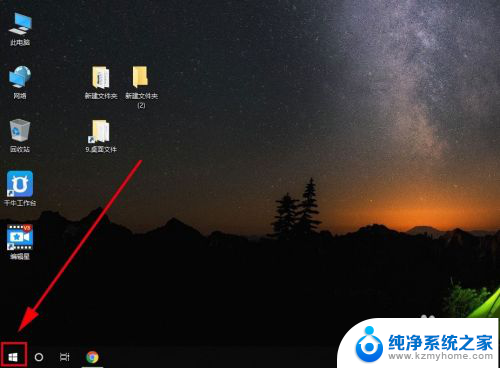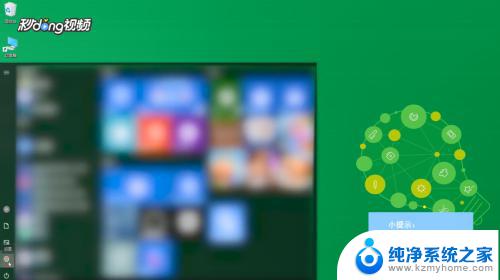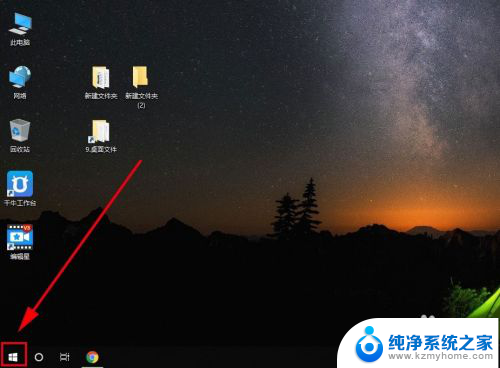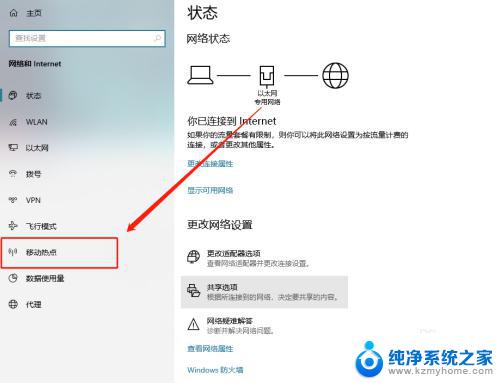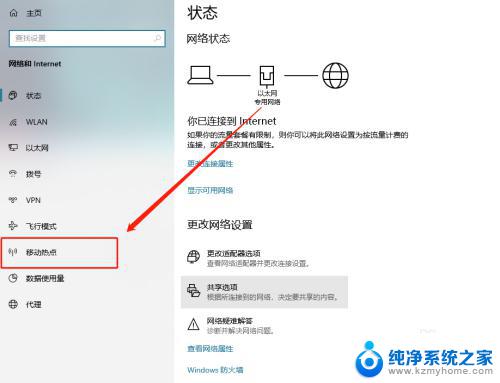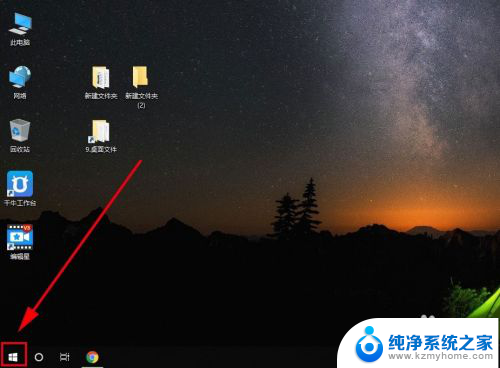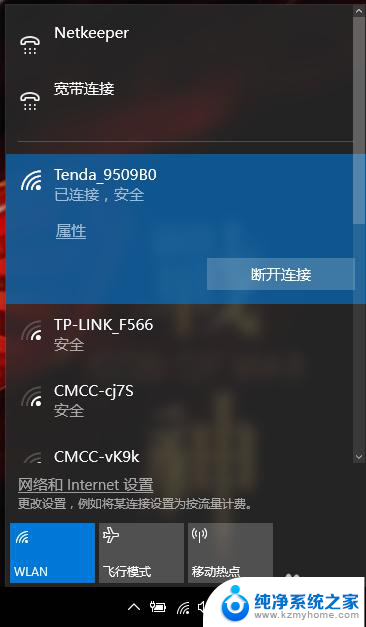win10怎样开热点 Win10系统如何开启热点共享
更新时间:2023-10-26 11:03:37作者:jiang
win10怎样开热点,在如今普及的智能设备时代,我们经常需要在任何地方与他人分享网络连接,幸运的是Win10系统为我们提供了一个便捷的功能——热点共享。通过开启热点共享,我们可以轻松地将我们的电脑或者笔记本变成一个热点,方便其他设备连接并分享我们的网络。Win10系统如何开启热点共享呢?下面我们就来一起了解一下。
具体步骤:
1点击开始菜单,点击“设置”。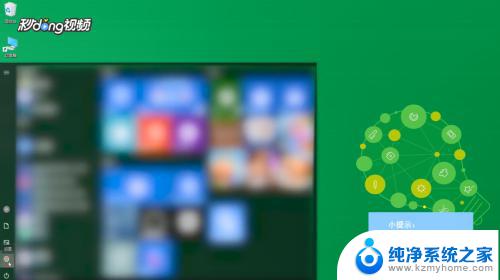 2点击“网络与Internet”,点击移动热点。
2点击“网络与Internet”,点击移动热点。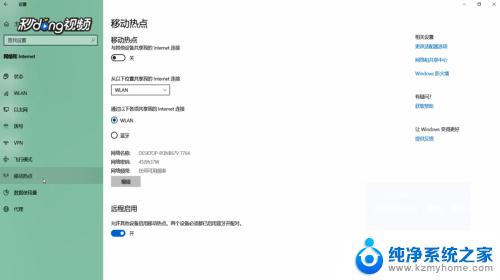 3点击“编辑”可以更改热点名称、密码、频带。
3点击“编辑”可以更改热点名称、密码、频带。 4修改完点击“保存”,还可以更改热点或蓝牙分享网络。
4修改完点击“保存”,还可以更改热点或蓝牙分享网络。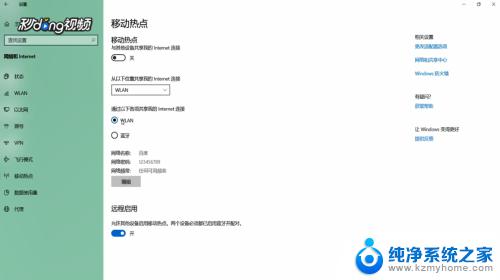
以上是关于如何在Win10中开启热点的全部内容,如果您遇到了这种情况,可以按照小编的方法进行解决,希望这篇文章能对您有所帮助。